사용자가 Windows 10에서 비밀번호를 변경하지 못하게 하기 [방법]
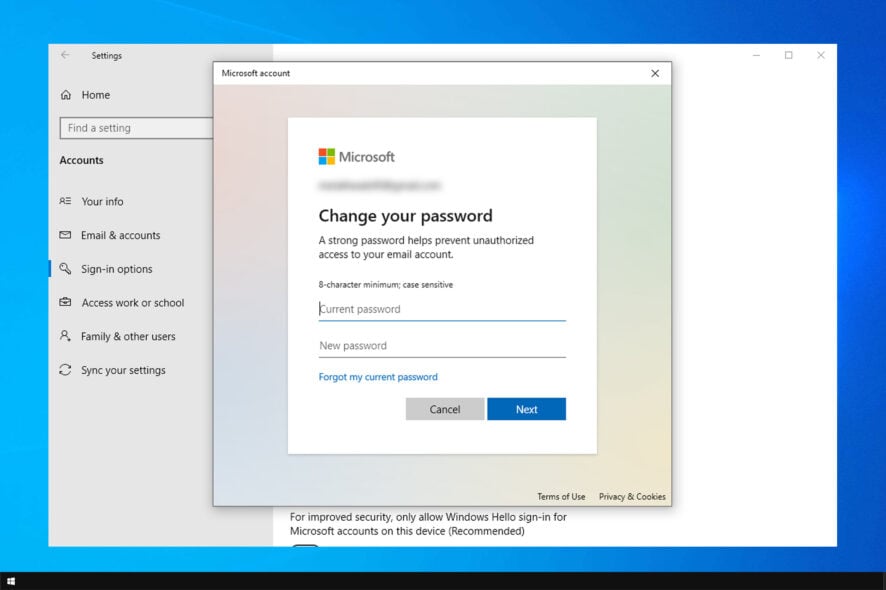 Windows 프로필에 비밀번호가 있는 것은 중요하지만, 때로는 Windows 10에서 사용자가 비밀번호를 변경하지 못하도록 막고 싶을 때가 있습니다.
Windows 프로필에 비밀번호가 있는 것은 중요하지만, 때로는 Windows 10에서 사용자가 비밀번호를 변경하지 못하도록 막고 싶을 때가 있습니다.
이는 관리자가 되고 싶어하고 네트워크의 다른 계정에 접근하려는 경우 중요합니다. 우리는 이미 비밀번호나 사용자 이름을 변경하는 방법에 대해 썼으며, 이 가이드에서는 이를 유지하는 방법을 보여드리겠습니다.
Windows 10에서 사용자를 비밀번호 보호하는 방법
- 설정 앱을 열고 계정으로 이동합니다.
- 로그인 옵션을 선택하고 비밀번호 섹션을 확장합니다.
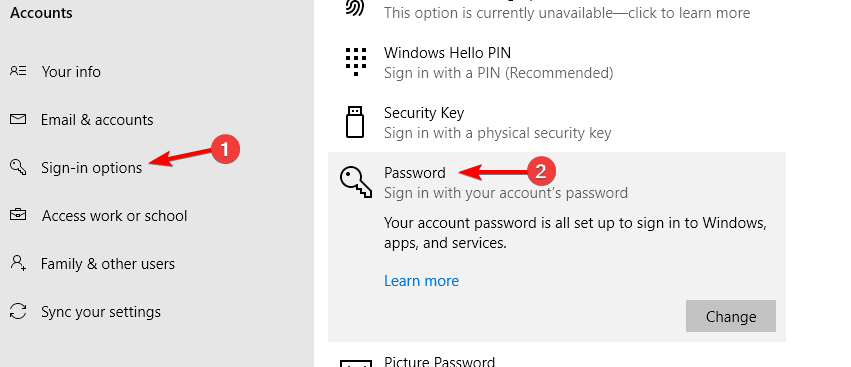
- 추가를 클릭하고 화면의 지침을 따릅니다.
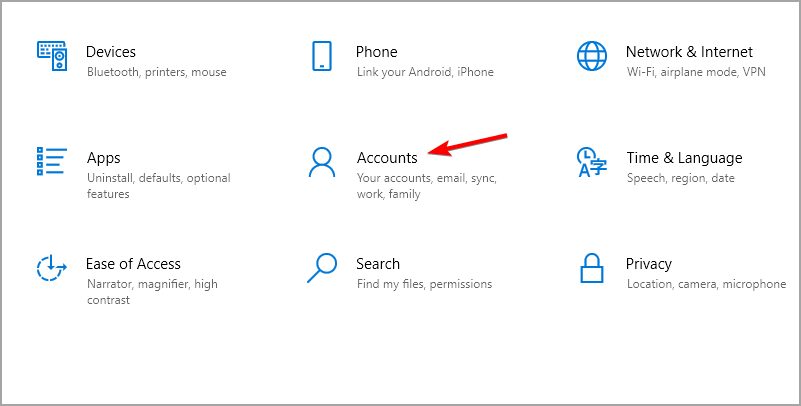
Windows 10에서 사용자가 비밀번호를 변경하지 못하게 하려면?
1. 컴퓨터 관리 기능 사용
- Windows 키 + X를 누르고 컴퓨터 관리 아이콘을 선택합니다.
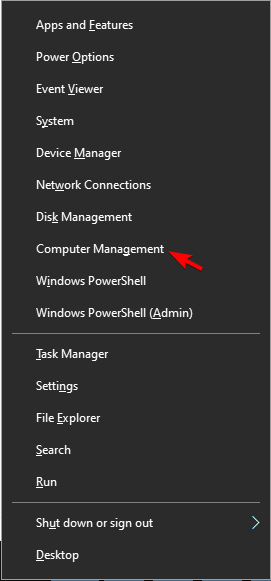
- 시스템 도구를 클릭한 다음 로컬 사용자 및 그룹을 클릭합니다. 다음으로 사용자 폴더를 클릭합니다.
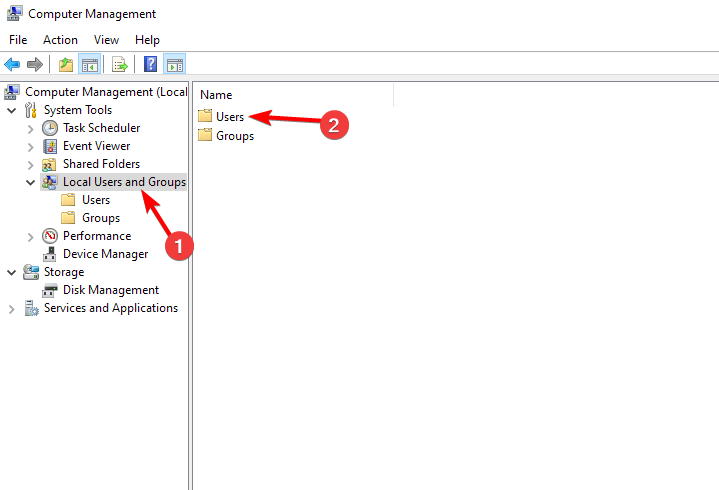
- 비밀번호 변경을 제한하려는 사용자를 두 번 클릭합니다.
- 나타나는 다음 창에서 사용자가 비밀번호를 변경할 수 없음 필드 옆의 상자를 체크해야 합니다.
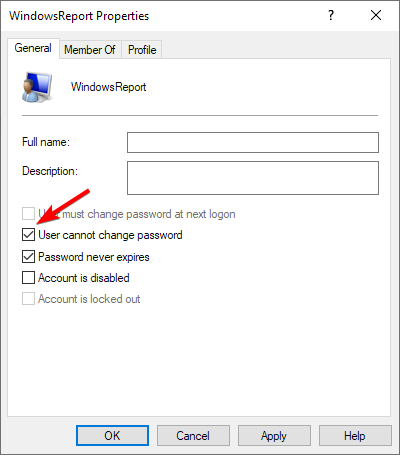
- 적용과 확인을 클릭하여 변경 사항을 저장하고 PC를 재시작합니다.
2. 레지스트리 편집기 사용
- Windows 키 + R을 누르고 regedit를 입력합니다. 확인을 클릭합니다.
-
다음으로 이동합니다:
HKEY_CURRENT_USER\Software\Microsoft\Windows\CurrentVersion\Policies
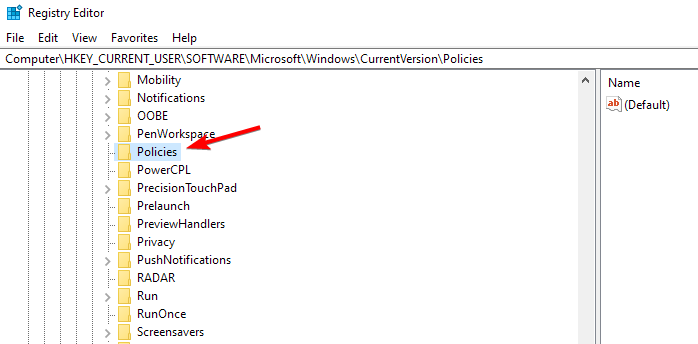
- 오른쪽 창의 빈 공간에서 마우스 오른쪽 버튼을 클릭하고 새로 만들기 메뉴를 확장한 다음 새 DWORD (32비트)를 선택합니다.
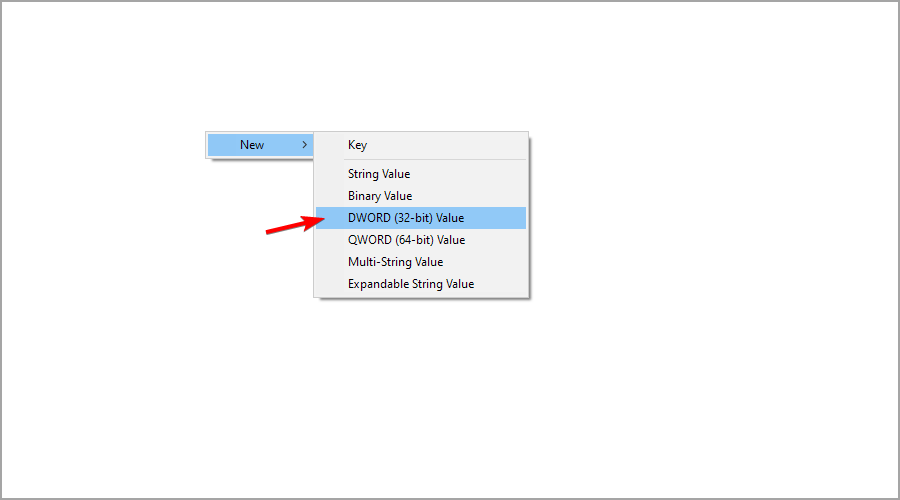
- DWORD의 이름을 DisableChangePassword로 지정합니다.
- 이제 생성한 것을 두 번 클릭해야 합니다.
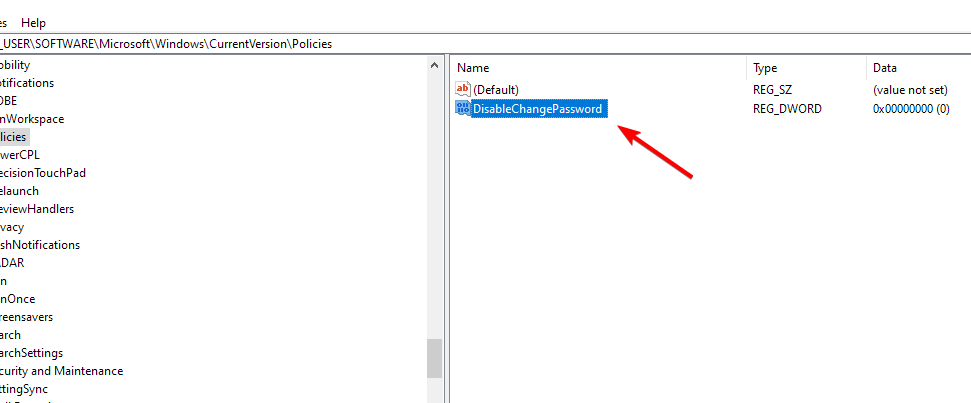
- 값 데이터 필드에 1을 입력하고 확인 버튼을 누릅니다.
이 방법은 Windows 10에서 사용자가 비밀번호를 변경하지 못하도록 하는 가장 간단한 방법은 아닐 수 있지만, 작업을 완료하는 데 도움이 될 것입니다. 이 주제에 대해 더 읽기
- Windows 11에서 DirectX 진단 도구(dxdiag) 여는 방법
- Windows 11에서 Xbox 게임 바 사용하는 방법(초보자를 위한 전체 가이드)
- Bing 퀴즈에서 이기는 법: 항상 정답을 맞추는 쉬운 단계
3. 그룹 정책 편집기 사용
- Windows 키 + R을 누르고 실행 상자에 gpedit.msc를 입력합니다.
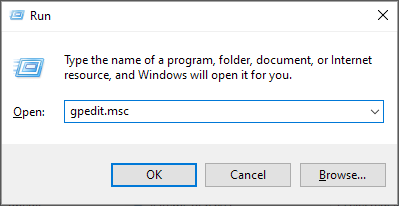
사용자 구성\관리 템플릿 \시스템\Ctrl+Alt+Del 옵션을 두 번 클릭합니다.

- 비밀번호 변경 제거를 두 번 클릭하고 사용을 선택합니다.
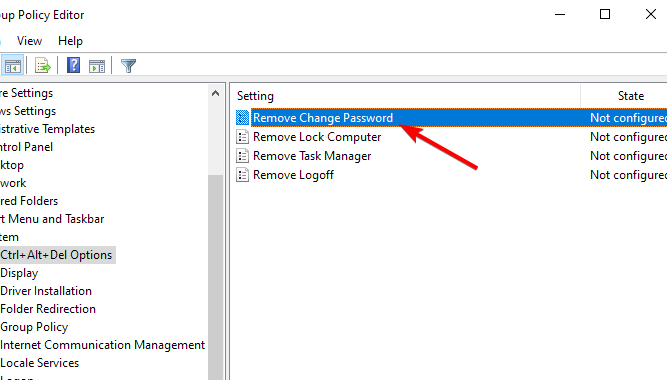 **
**
- 적용을 클릭하고 창을 닫습니다.
이것은 Windows 10에서 사용자가 비밀번호를 변경하지 못하도록 하기 위해 필요한 거의 모든 작업입니다.
Windows에서 비밀번호를 제거하려는 경우, 그에 대한 좋은 가이드도 준비되어 있습니다.
이 주제와 관련하여 다른 질문이 있으시면 아래에 작성해 주십시오. 가능한 한 빨리 도와드리겠습니다.













